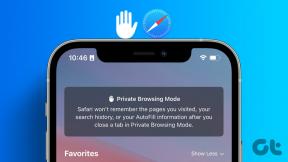So aktivieren, verbergen und deaktivieren Sie Cortana in Windows 10
Verschiedenes / / February 12, 2022
Cortana, oh Cortana. Sie ist ziemlich toll. Sie können sie bitten, im Internet nach Dingen zu suchen, ihr Fragen stellen, auf die sie antworten wird, Erinnerungen festlegen und vieles mehr. Sie wird Sachen machen das macht Google Now auch. Geben Sie kontextbezogene Informationen – wann Ihr Flug abfliegt oder erinnern Sie Sie daran, Eier zu holen, wenn Sie das nächste Mal im Lebensmittelgeschäft sind.
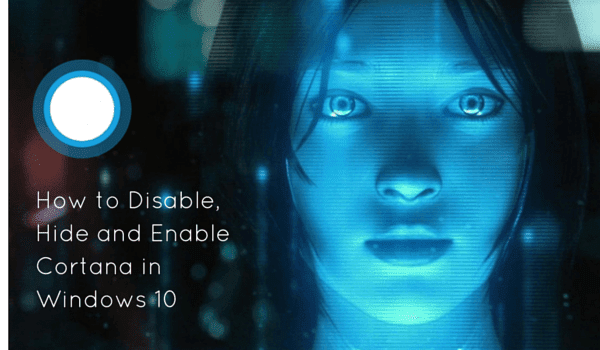
Aber all diese Dinge hängen von einer Sache ab – Daten. Deine Daten. Ihre persönlichen Daten. Und während die meisten von uns, die Google-Dienste genutzt haben, dies akzeptiert haben Verlust der Privatsphäre als Norm (oder der „Preis“). Aber für Menschen im Microsoft-Land ist dies immer noch ein Fremdwort. Wenn Sie Cortana daran hindern möchten, alle Daten zu verwenden, können Sie dies tun. Aber hier ist der Preis, dass Cortana Ihnen im Grunde einen Mittelfinger zeigt und sich selbst ausschaltet.
Jedenfalls wolltest du es. So wird es gemacht.
So aktivieren Sie Cortana außerhalb der USA
Um Cortana in Ihrer Region zu aktivieren, müssen Sie lediglich Ihren Heimatstandort auf die USA umstellen. Sie sollten wissen, dass diese Änderung das gesamte Betriebssystem betrifft. Aber das Datum und die Uhrzeit sowie die Tastatureinstellungen bleiben gleich.
Öffne das Schalttafel, und wählen Sie aus Uhr, Sprache und Region.
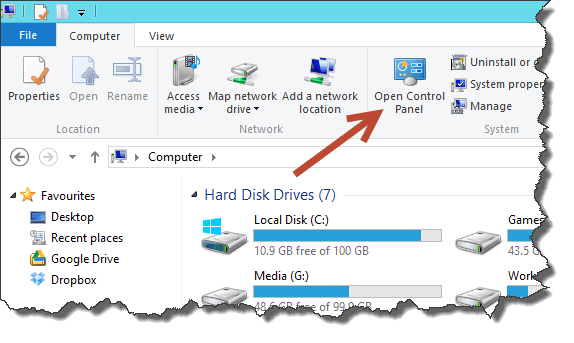
Klicken Sie nun auf die Region Verknüpfung.
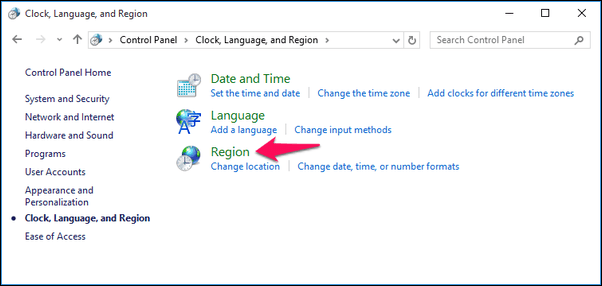
Wechseln Sie zu Ort Registerkarte und von der Heimatort Option, auswählen Vereinigte Staaten.
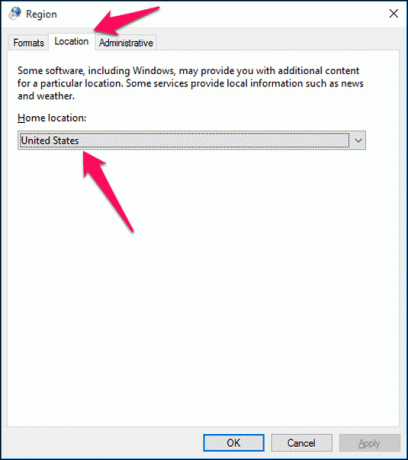
So blenden Sie das Cortana-Suchfeld in der Taskleiste aus
Aktiviert oder nicht, Cortana wird als Suchfeld in der Taskleiste direkt neben der Schaltfläche „Start“ angezeigt. Außerdem ist es wichtig zu beachten, dass die Windows-Suche und die Cortana-Suche jetzt identisch sind. Also selbst wenn man die drückt Windows-Taste und beginnen Sie mit der Eingabe, Ihnen wird die Cortana-Box angezeigt.
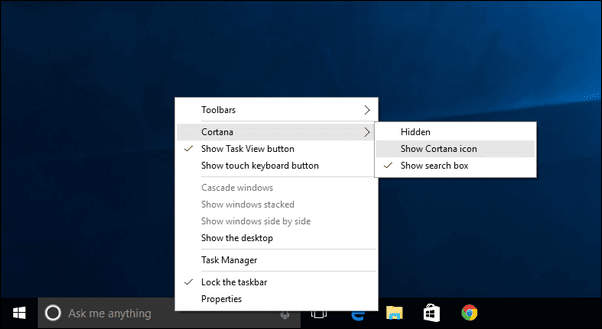
Wenn Sie das Suchfeld mit der Aufschrift „Frag mich etwas“ deaktivieren und Cortana stattdessen in eine Schaltfläche verwandeln möchten, klicken Sie mit der rechten Maustaste auf die Taskleiste und wählen Sie aus Cortana und auswählen Cortana-Symbol anzeigen. Wenn Sie auswählen Versteckt, das Symbol verschwindet.
Sie können es mit demselben Verfahren wieder aktivieren. Auch hier verstecken Sie Cortana nur und deaktivieren es nicht. Einfach drücken Windows-Taste + S Tastaturkürzel, um Cortana jederzeit aufzurufen.
So deaktivieren Sie Cortana
Okay, hier ist der Große. Es scheint, als hätten Sie beschlossen, sich von der schönen Lady Cortana zu verabschieden. Aber keine Sorge, es wird keine Konsequenzen geben. Wobei sie nichts weiter ist als Algorithmen und Code und alles.
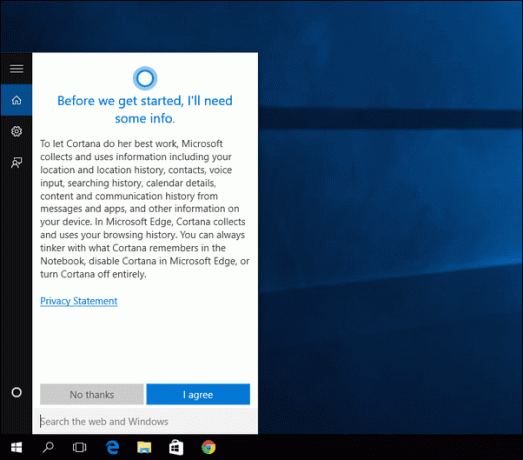
Es spielt keine Rolle, ob Sie sich entschieden haben, sie gehen zu lassen, weil es für Sie nicht nützlich ist oder Sie das ganze Stalking, das sie macht, nicht ertragen können. Wenn Sie Cortana aktivieren, geben Sie ihm schließlich das Recht, Ihren Standort, Ihre Eingaben, den Browserverlauf, Kalender, Kontakte und mehr zu verfolgen.
Um Cortana zu deaktivieren, rufen Sie es auf und klicken Sie auf Notizbuch Schaltfläche aus dem linken Bereich.
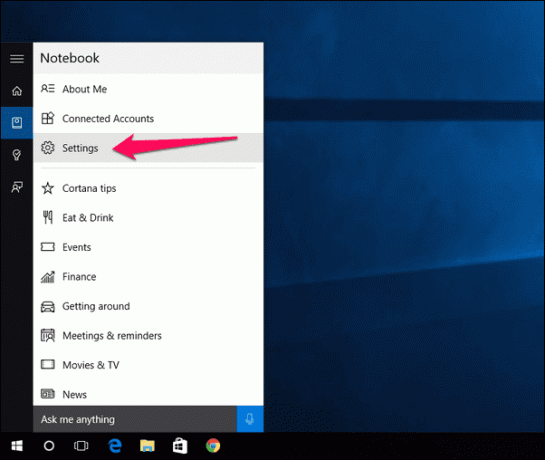
Deaktivieren Sie nun die erste Option, die lautet Cortana kann Ihnen Vorschläge, Ideen, Erinnerungen, Warnungen und mehr geben.
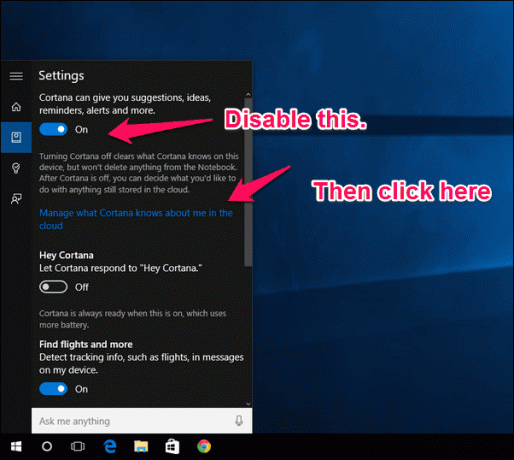
Sobald Sie dies tun, wird der Text „Frag mich irgendetwas“ im Suchfeld durch „Durchsuchen Sie das Internet und Windows“ ersetzt. Das Cortana-Symbol wird durch das Suchsymbol ersetzt. Cortana ist jetzt deaktiviert.
Aber wir müssen noch die Daten löschen, die sie bereits hat.
Drücke den Verwalten Sie, was Cortana über mich in der Cloud weiß Verknüpfung. Hier, von der Cortana Abschnitt, klicken Sie auf die Klar Taste.
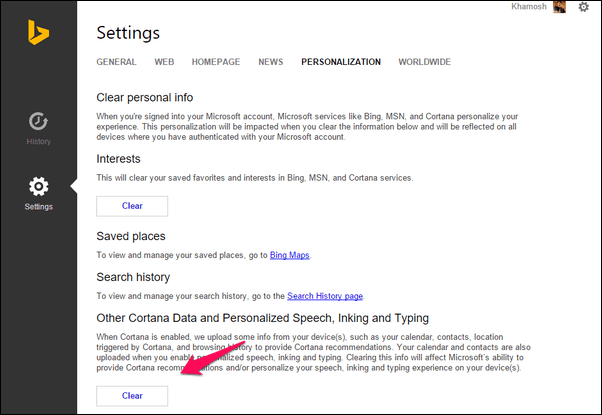
Deaktivieren Sie die Bing-Suche
Ok, Cortana ist also weg, aber Sie können immer noch dieselbe Funktion verwenden, um Dinge in Windows und im Internet zu durchsuchen. Das Problem ist, dass Websuchen in Bing in Ihrem Standardbrowser geöffnet werden. Jetzt sollten Sie zuerst von Edge zu Chrome als Standardbrowser wechseln. Lesen Sie hier, wie das geht.
Dann müssen Sie die installieren Chometana-Erweiterung im Google Chrome. Dadurch werden im Grunde alle Bing-Suchanfragen, die in Chrome geöffnet werden, entweder zu Google, DuckDuckGo oder sogar Yahoo umgeleitet.
Warum hast du sie ausgeschaltet?
Ich meine, Cortana ist gut in dem, was sie richtig macht? Warum musstest du weitermachen und sie deaktivieren? Teilen Sie Ihre Gründe in unserem Forum mit.
Zuletzt aktualisiert am 02. Februar 2022
Der obige Artikel kann Affiliate-Links enthalten, die Guiding Tech unterstützen. Dies beeinträchtigt jedoch nicht unsere redaktionelle Integrität. Die Inhalte bleiben unvoreingenommen und authentisch.